11.3 封装匹配的检查及PCB的导入
在设计之前,可以先进行导入,查看导入的情况,看是否存在封装缺失或者元件管脚不匹配的情况。在原理图编辑界面中,执行菜单命令【工具】→【PADS Layout】(见图11-1)”,会出现一个弹窗(见图11-2),然后选择发送网表即可进行PCB的导入。
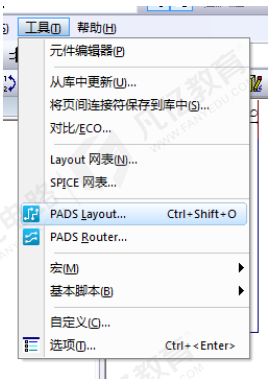
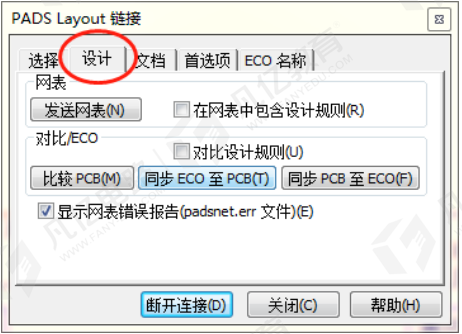
图11-1 工具菜单 图11-2 PADS Layout链接
这个时候出现了很多报错提示,如图11-3所示。
(1)找不到元件类型项目:意思是这个器件的原理图封装库没有找到,或者是这个原理图封装没有保存。
(2)找不到元件封装项目:意思是这个器件的PCB封装库没有找到,或者是这个PCB封装没有保存。

图11-3 PCB的导入情况
11.3.1 封装匹配的检查
(1)在原理图编辑界面中,执行菜单命令【文件】→【库…】,进入库管理器,可以查看所有元件的封装信息。
(2)确认所有元件封装名称是否能对应上,如果对应不上,就会存在元件网络无法导入的问题,如出现“找不到元件类型...”。
(3)确认封装名称和封装库的匹配,如果原理图中的封装名称为“C0402”,封装库中的封装名称为“0402C”,则无法进行匹配,出现“找不到元件封装...”的提示。
(4)如果存在上述现象,可以在封装管理器中检查无封装名称的元件和封装名称不匹配的元件,可以按如图11-4所示的步骤进行封装的添加、删除与编辑操作,使其与封装库里的封装匹配上。如若要修改PCB封装,则需要去PCB Layout菜单栏下面的库中修改编辑。
(5)修改或选择完库路径后,单击“OK”按钮,再选择“工具-PADS layout”按钮,接着单击“发送网表”和“同步ECO至PCB”按钮执行更新,如图11-5所示。

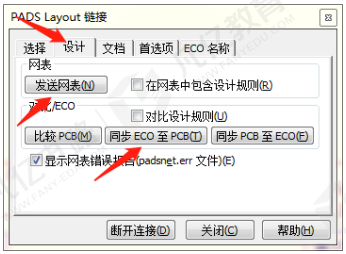
图11-4 封装的添加、删除与编辑界面 图11-5 执行原理图封装匹配更新
11.3.2 PCB的导入
(1)在原理图编辑界面按照直接导入法再一次对原理图进行导入PCB操作。导入之后会弹出一个文本文件,可以查看导入状态,如图11-6所示。提示是管脚在PCB中未找到,意思就是管脚编号对应不上,在PCB库中修改一下管脚编号即可,修改成数字的与之对应。
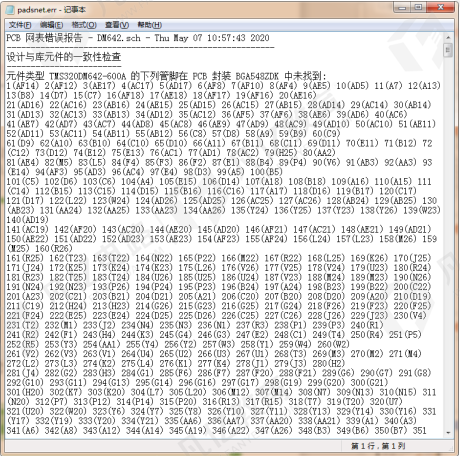
图11-6 PCB的导入状态
(2)如果还存在问题,请进行检查之后再导入一次,直到全部通过。PCB的导入模块整理之后的效果如图11-7所示。

图11-7 PCB导入整理后效果

 扫码关注
扫码关注

